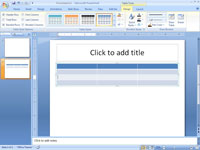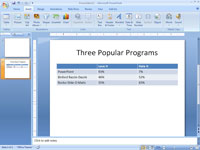Таблиците са чудесни за представяне на много информация в слайд на PowerPoint. Основните таблици са лесни за създаване в PowerPoint. За да създадете слайд на PowerPoint, който съдържа таблица, използвайте оформлението на слайда за заглавие и съдържание. Просто следвайте тези стъпки:
1Отворете раздела Начало на лентата и след това щракнете върху бутона Нов слайд в групата Слайдове, за да добавите слайд с оформлението за заглавие и съдържание.
Създава се нов слайд.

2 Щракнете върху иконата Таблица в центъра на контейнера за съдържание.
Появява се диалоговият прозорец Вмъкване на таблица.
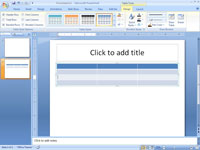
3Задайте броя на редовете и колоните в таблицата и след това щракнете върху OK.
Появява се таблицата.
4Въведете информация в клетките на таблицата.
Можете да щракнете върху всяка клетка в таблицата и да започнете да пишете. Или можете да се придвижвате от клетка на клетка, като натискате клавиша Tab или клавишите със стрелки.
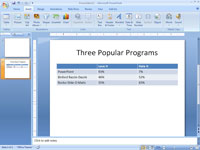
5 Играйте с форматирането, ако искате.
Използвайте Инструменти за таблица на лентата, за да контролирате форматирането на таблицата.